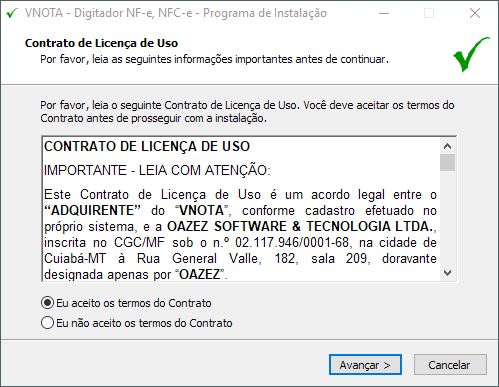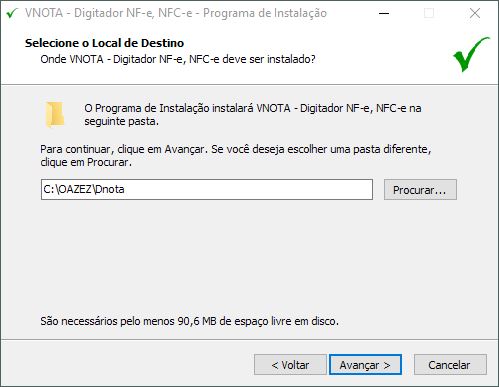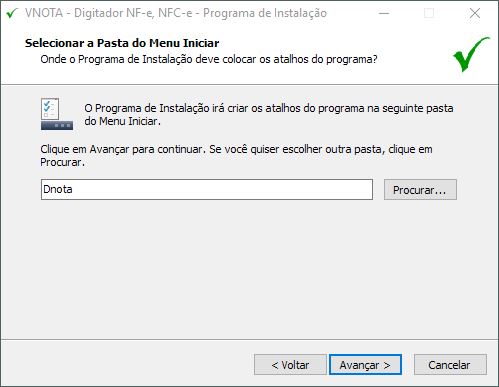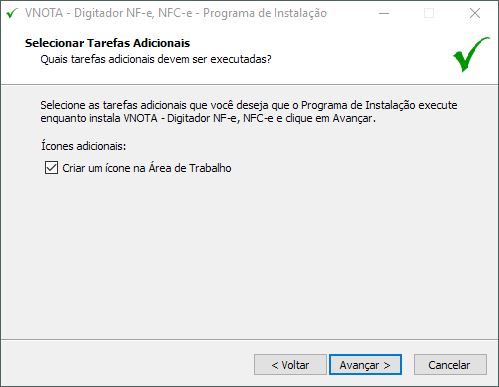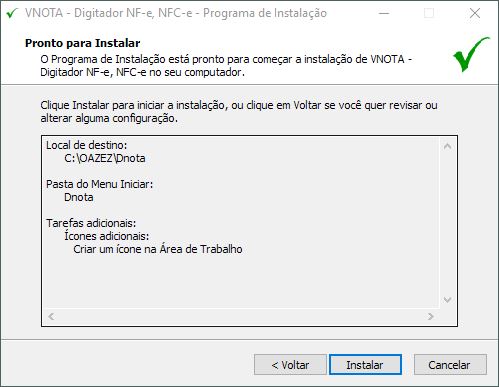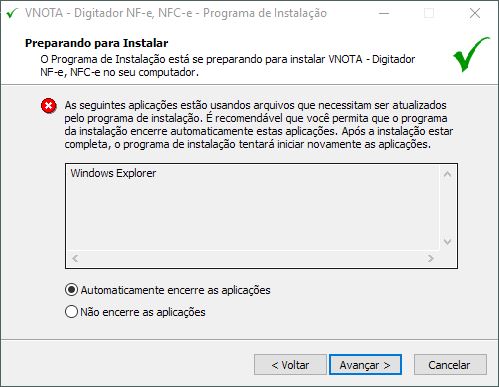Mudanças entre as edições de "Manual de Instalação do Dnota"
De Oazez
(Criou página com ':'''Instalando o Dnota''' :Clique duas vezes sobre o '''“VNOTA - Digitador NF-e, NFC-e”'''. :Leia, Aceite os Termos do Contrato e clique em '''“Avançar”'''. :::A...') |
|||
| (Uma revisão intermediária pelo mesmo usuário não estão sendo mostradas) | |||
| Linha 1: | Linha 1: | ||
| − | + | '''Instalando o Dnota''' | |
| − | + | <ol> | |
| − | + | <li>Clique duas vezes sobre o icone '''“VNOTA - Digitador NF-e, NFC-e”'''.</li> | |
| − | + | <li>Leia, Aceite os Termos do Contrato e clique em '''“Avançar”'''</li> | |
| − | : | + | ::[[Arquivo:Inst1.JPG]] |
| − | : | + | O aplicativo devera ser instalado preferencialmente na pasta Disco C:\Oazez\ |
| − | : | + | ::[[Arquivo:Inst2.JPG]] |
| − | : | + | |
| − | + | <li>Selecione a pasta do menu iniciar e clique em '''Avançar'''</li> | |
| − | : | + | ::[[Arquivo:Inst3.JPG]] |
| + | <li>Se necessário, marque a opção “Criar Ícone na Área de Trabalho” e clique em avançar</li> | ||
| − | + | ::[[Arquivo:Inst4.JPG]] | |
| − | + | <li>Clique em Avançar</li> | |
| − | + | ::[[Arquivo:Inst5.JPG]] | |
| − | + | ||
| − | + | <li>Clique em Instalar</li> | |
| − | + | ||
| + | ::[[Arquivo:Inst6.JPG]] | ||
| + | <li>Clique em Avançar</li> | ||
| − | + | <li>E por fim, clique em '''“Concluir”.'''</li> | |
| − | + | ::[[Arquivo:Inst7.JPG]] | |
| + | |||
| + | </ol> | ||
:Agora você poderá desfrutar das facilidades do Dnota. | :Agora você poderá desfrutar das facilidades do Dnota. | ||
Edição atual tal como às 08h58min de 9 de janeiro de 2018
Instalando o Dnota
- Clique duas vezes sobre o icone “VNOTA - Digitador NF-e, NFC-e”.
- Leia, Aceite os Termos do Contrato e clique em “Avançar”
- Selecione a pasta do menu iniciar e clique em Avançar
- Se necessário, marque a opção “Criar Ícone na Área de Trabalho” e clique em avançar
- Clique em Avançar
- Clique em Instalar
- Clique em Avançar
- E por fim, clique em “Concluir”.
O aplicativo devera ser instalado preferencialmente na pasta Disco C:\Oazez\
- Agora você poderá desfrutar das facilidades do Dnota.